4 sätt att bli av med skrivfel på grund av bärbar styrplatta
Miscellanea / / February 10, 2022
Även om bärbara datorer kommer med pekplatta som är tänkt att ersätta en extern mus, verkar en majoritet av bärbara datorer föredrar den gamla goda musen framför den inbyggda pekplattan. En av huvudorsakerna, enligt min åsikt, är de frekventa skrivfel som vanligtvis stöter på av nybörjare som använder bärbara datorer.
Du kanske har upplevt det själv. Medan du skriver på ett dokument, flyttas markören plötsligt till gud vet-var på grund av oavsiktlig kontakt mellan ditt finger eller din handflata med pekplattan. Resultatet är besväret att skriva om det du trodde att du precis skrivit rätt.

Så det bästa sättet att förhindra sådana problem är att inaktivera pekplattan på din bärbara dator när du skriver. I den här artikeln kommer du att lära dig hur du uppnår det. (Bild med tillstånd – Synaptics )
1. Inaktivera pekplattan via kontrollpanelen
Ditt system måste ha styrplattans drivrutin installerad. Låt oss ta det vanligaste varumärket Synaptics som exempel. Du kan öppna "Musegenskaper" i Kontrollpanelen och sedan byta till fliken "Enhetsinställningar" med Synaptics-logotypen.
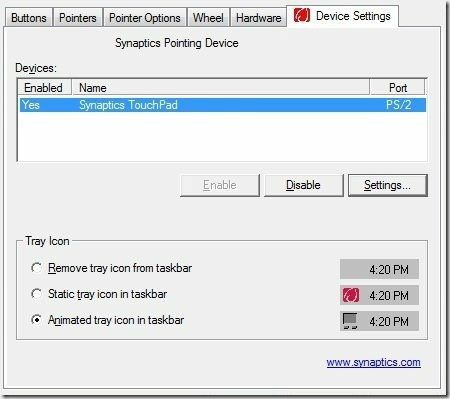
Nu kommer du att se enhetslistan, välj din Synaptics Touchpad och klicka sedan på "Inaktivera" för att stoppa den från att fungera.
2. Inaktivera pekplattan via bärbar datortangentbord
De flesta bärbara datorer på marknaden har en inbyggd funktionstangent (Fn), precis som WiFi-växeln, för att snabbt slå på eller av pekplattan.
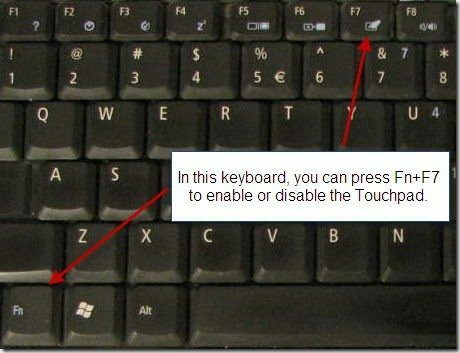
Den här nyckeln kanske finns på din bärbara dator eller inte. Det beror på vilket märke av bärbar dator du använder.
3. Använd TouchFreeze för att inaktivera pekplattan
Medan de två ovan nämnda metoderna bara kan inaktivera pekplattan permanent, TouchFreeze är en lysande liten applikation som inaktiverar pekplattan tillfälligt när du börjar skriva. Därför behöver du inte styra pekplattans växlare manuellt. Låt det bara köras i bakgrunden och gör ditt arbete med säkerhet.
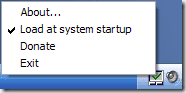
Ovanstående verktyg verkade dock inte fungera korrekt på mitt Windows 7-system. Kanske är det bara för XP-användare.
4. Använd Touchpad Pal för att inaktivera Touchpad
I likhet med TouchFreeze, Pekplatta Pal kan också automatiskt inaktivera pekplattan när du skriver text.
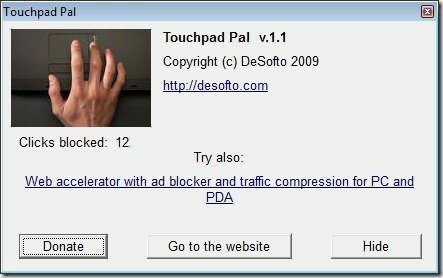
Jämfört med verktygen som introducerades ovan har Touchpad-pallen några fördelar. Som att den är kompatibel med Windows Vista och Windows 7, och visar frekvensen "Klick blockerade" i huvudgränssnittet.
Så det var de fyra metoderna för att bli av med det irriterande problemet med pekplattan medan du skriver. Har du några fler intressanta tips om att använda en bärbar dator med högre effektivitet? Dela med oss i kommentarerna.
Senast uppdaterad den 7 februari 2022
Ovanstående artikel kan innehålla affiliate-länkar som hjälper till att stödja Guiding Tech. Det påverkar dock inte vår redaktionella integritet. Innehållet förblir opartiskt och autentiskt.
VISSTE DU
Notion, produktivitetsappen, grundades 2013.



